Word作为一款常用的文档处理软件,经常会遇到各种问题,如卡顿、崩溃等。这时重新安装Word就成为解决问题的有效方法。本文将为你详细介绍Word重新安装的步骤,帮助你快速恢复文档处理功能。

一、备份重要文档和模板
在重新安装Word之前,务必备份所有重要的文档和自定义模板,以免丢失关键数据。可以将它们复制到外部存储设备或云端存储空间中。
二、卸载原有的Word程序
在重新安装Word之前,需要先卸载原有的Word程序。打开控制面板,在程序列表中找到MicrosoftOffice,右键点击选择卸载,按照提示进行操作。

三、删除残余文件和注册表项
为了彻底清除原有的Word程序,需要删除相关的残余文件和注册表项。打开“运行”对话框,输入“regedit”并回车,进入注册表编辑器,逐个删除HKEY_CURRENT_USER\Software\Microsoft\Office和HKEY_LOCAL_MACHINE\SOFTWARE\Microsoft\Office下的相关项。
四、下载最新版本的Word安装包
在官方网站或其他可信的软件下载站点上下载最新版本的Word安装包。确保选择与你的操作系统版本和位数相匹配的安装包。
五、关闭所有正在运行的程序
在安装Word之前,关闭所有正在运行的程序,以免干扰安装过程。可以通过按下Ctrl+Shift+Esc组合键打开任务管理器,然后逐个结束进程。
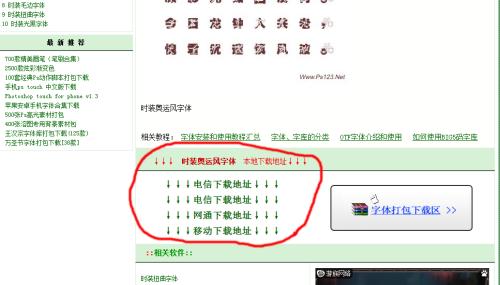
六、运行Word安装程序
双击下载的Word安装包,运行安装程序。按照提示进行操作,选择自定义安装选项,可以根据自己的需求选择所需的组件和功能。
七、接受用户许可协议
在安装过程中,会出现用户许可协议页面,仔细阅读并接受协议内容后继续进行安装。
八、选择安装位置和相关设置
在接受用户许可协议后,可以选择安装Word的位置和相关设置。可以保持默认设置,也可以按照自己的需求进行调整。
九、等待安装完成
点击“下一步”按钮后,开始安装Word。等待安装程序完成所有操作,这可能需要一些时间,具体时间取决于计算机性能和安装包的大小。
十、启动Word并激活
安装完成后,可以启动Word并使用之前的账户进行登录。如果没有账户,可以选择注册一个新的账户。
十一、恢复备份的文档和模板
在重新安装Word之后,将之前备份的文档和自定义模板复制回原来的文件夹位置,以恢复之前的数据。
十二、更新Word并安装补丁
重新安装后的Word可能不是最新版本,需要及时更新并安装补丁程序,以确保软件的稳定性和安全性。
十三、配置个性化设置
重新安装后,可以根据个人喜好进行个性化设置,如字体、界面语言、快捷键等。这些设置可以提升你在使用Word时的工作效率。
十四、导入自定义字典和样式
如果之前有自定义的字典和样式文件,可以将它们导入到重新安装后的Word中,以保留个人化的编辑设置。
十五、重新安装后的常见问题及解决方法
重新安装Word后,可能会遇到一些常见问题,如激活失败、界面显示异常等。本节将介绍一些常见问题的解决方法,帮助你更好地使用重新安装的Word。
通过本文所述的步骤,你可以快速而有效地重新安装Word,并恢复文档处理功能。无论是解决软件问题还是更新软件版本,重新安装Word都是一个简单而实用的解决方案。希望本文对你在重新安装Word时有所帮助。







